
Inhaltsverzeichnis:
- Autor John Day [email protected].
- Public 2024-01-30 07:16.
- Zuletzt bearbeitet 2025-01-23 12:52.

Dies ist mein zweites anweisbares und hier werde ich Ihnen das Projekt mitteilen, bei dem Sie mehrere USB-Ports für die Verwendung in Ihrem PC verwenden können, da Sie, wenn Sie von zu Hause aus arbeiten, ein großes Problem haben, viele Geräte wie die meisten Geräte jetzt zu verwenden verfügt über eine USB-Schnittstelle. Bitte folge mir, wenn dir ein Projekt gefällt und vergiss nicht, mich abzustimmen.
Lieferungen
Altes USB-Kabel - 1Weiblicher USB-Anschluss - beliebige Anzahl
Schritt 1: Materialien sammeln

Für die USB-Verbindung verwenden wir ein USB-Kabel und hier verwende ich ein Kabel aus meinem alten Projekt. und dass wir für die weiblichen USB-Ports alte kaputte OTG-Kabel verwenden können und sie auch aus den alten Geräten herausziehen können, die sie haben. Sie können auch einen weiblichen USB-Port aus den männlichen USB-Ports machen.
Schritt 2: Unseren eigenen weiblichen USB herstellen

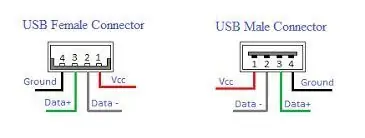
Dazu müssen wir das Metallgehäuse am USB entfernen und dann werden wir erhöhte Metalldrähte an vier Pins im Kabel löten. Dies ist ein Punkt für die elektrische Verbindung zwischen dem männlichen und weiblichen Anschluss. Tatsächlich bleiben die Drähte in der gleichen Reihenfolge.
Schritt 3: Verbindung
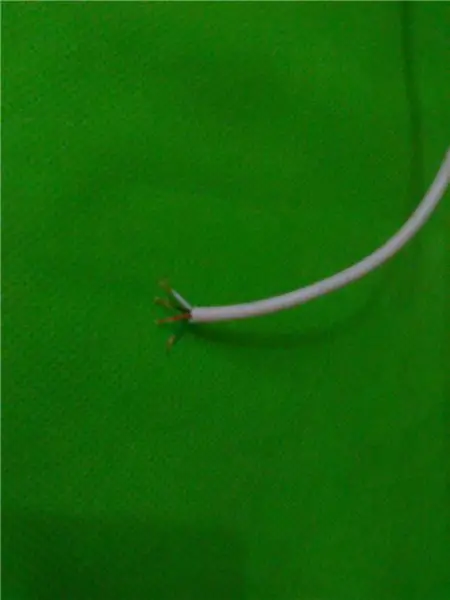
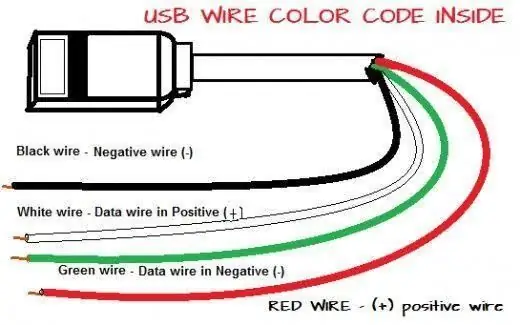
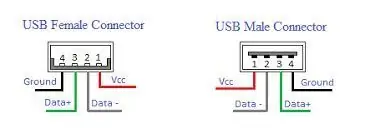
Dies ist der einfachste Teil, Sie müssen nur die Massekabel, d+, d- und die +5-Volt-Kabel miteinander verbinden und alle Anschlüsse sollten parallel geschaltet werden und Sie sind mit Ihrem Multiport-USB-Panel fertig.
Schritt 4: Zusammenbauen

Dazu können Sie rechteckige Schlitze in einer kleinen rechteckigen Schachtel ausschneiden und einen Pool für das USB-Kabel erstellen. Der letzte Teil besteht darin, das USB-Kabel an alle Anschlüsse anzuschließen und schließlich sind Sie mit Ihrem Projekt fertig. Dieses Projekt ist sehr nützlich und so einfach. Ich hoffe also, Ihre Ausgabe des Projekts so für das Timing zu sehen. Wiedersehen!!!!
Empfohlen:
So verwenden Sie ein Smartphone ohne Akku – wikiHow

So verwenden Sie ein Smartphone ohne Akku: Zuerst müssen Sie die Eingangspins der Zelle identifizieren; das ist das Positive und das Negative, die anderen beiden Pins spielen vorerst keine Rolle. Legen Sie die Batterie in das Mobiltelefon ein und identifizieren Sie, wo jeder Pol verläuft (positiv und negativ), wie in der Abbildung gezeigt
ESP8266 Netzwerkuhr ohne RTC - Nodemcu NTP-Uhr Keine RTC - INTERNET-UHR-PROJEKT: 4 Schritte

ESP8266 Netzwerkuhr ohne RTC | Nodemcu NTP-Uhr Keine RTC | INTERNET-UHRPROJEKT: Im Projekt wird ein Uhrenprojekt ohne RTC erstellt, es wird Zeit vom Internet über WLAN benötigt und auf dem st7735-Display angezeigt
Raspbian in Raspberry Pi 3 B ohne HDMI installieren - Erste Schritte mit Raspberry Pi 3B - Einrichten Ihres Raspberry Pi 3: 6 Schritte

Raspbian in Raspberry Pi 3 B ohne HDMI installieren | Erste Schritte mit Raspberry Pi 3B | Einrichten Ihres Raspberry Pi 3: Wie einige von Ihnen wissen, sind Raspberry Pi-Computer ziemlich großartig und Sie können den gesamten Computer nur auf einer einzigen winzigen Platine bekommen. Das Raspberry Pi 3 Model B verfügt über einen Quad-Core 64-Bit ARM Cortex A53 mit 1,2 GHz getaktet. Damit ist der Pi 3 ungefähr 50
Raspberry Pi ohne Monitor und Tastatur einrichten – wikiHow

So richten Sie Raspberry Pi ohne Monitor und Tastatur ein: Raspberry Pi ist ein kleiner Einplatinencomputer, auf dem das Linux-basierte Betriebssystem Raspbian ausgeführt wird. Diese Anleitung zeigt Ihnen, wie Sie Raspberry Pi (jedes Modell) ohne Monitor und Tastatur einrichten. Ich werde meinen Raspberry Pi 3 B+ mit Raspbi verwenden
So richten Sie mehrere Monitore unter Linux ein – wikiHow

So richten Sie mehrere Monitore in Linux ein: Dieses Tutorial zeigt Ihnen, wie Sie ein Multi-Head-System in den meisten Linux-Distributionen, hauptsächlich Ubuntu, einrichten. Bitte beachte, dass dies noch weitgehend unvollendet ist
